Cuprins
În ultimii ani, numeroase variante de ransomware au afectat multe computere de uz casnic și de afaceri, cu scopul de a obține bani pentru infractori. În ultimele luni, companii, școli, spitale și mulți utilizatori casnici au fost victimele atacurilor ransomware și au trăit coșmarul pierderii arhivelor lor.
Ransomware este un tip de malware care, odată ce infectează un computer, criptează cu o criptare puternică toate datele (documente word, fișiere excel, imagini etc.) care sunt stocate pe unitatea locală și pe toate unitățile conectate (discuri USB externe sau/și unități/parteneriat de rețea). După criptare, utilizatorul-victimă nu-și poate deschide fișierele (deoarece acestea au fost blocate sau corupte) și este informat de un mesajecranul de alertă îl avertizează că, pentru a elimina criptarea, trebuie să plătească răscumpărarea cerută, altfel toate datele sale vor fi pierdute.

Răscumpărarea solicitată variază (de exemplu, 300 de dolari, 500 de dolari, 1000 de dolari sau mai mult) și trebuie plătită în monedă digitală (de exemplu, BitCoins, PaySafe etc.) prin utilizarea browserului de internet Tor, astfel încât este imposibil să fie prinși infractorii.
Cum să prevenim atacurile Ransomware?
Potrivit mai multor companii și organizații de securitate, 2016 este anul Ransomware. Virușii Ransomware pot ocoli toate instrumentele de securitate (Antivirus, Firewall, etc.) deoarece sunt mereu actualizați cu versiuni noi de către "creatorii" lor, pentru a fi nedetectabili. Așadar, în câteva cuvinte, dacă vreți să împiedicați ransomware-ul să vă distrugă munca trebuie să faceți următoarele:
1. Pregătiți-vă prin salvarea fișierelor pe dispozitive de stocare externe și păstrați copiile de rezervă offline, pentru a reduce pierderile de date. (consultați partea 1 pentru instrucțiuni)
2. Fiți atenți la e-mailurile și la atașamentele pe care le primiți. Gândiți-vă înainte de a vizita un link HTML sau înainte de a deschide atașamentele primite prin e-mail și nu activați niciodată macro-uri în documentele primite prin e-mail, cu excepția cazului în care ați verificat în prealabil cu expeditorul e-mailului că documentul este legitim . (consultați partea 2 pentru instrucțiuni)
3. Protejați-vă prin actualizarea permanentă a software-ului de securitate, prin instalarea unui instrument anti-ransomware și prin specificarea unor reguli clare de acces la computer și la fișierele dvs. (pentru instrucțiuni, consultați partea a 3-a.)
Acest ghid de protecție împotriva ransomware conține instrucțiuni detaliate despre cum să vă protejați computerul și fișierele de ransomware și de infecțiile malware.
Cum să vă protejați de atacurile malware (Ghid de protecție împotriva Ransomware).
Partea 1. FIȚI PREGĂTIȚI.
Pasul 1. Copie de rezervă, copie de rezervă și copie de rezervă.
Cea mai importantă și cea mai sigură metodă de a reduce dezastrul de date de pe computerul dumneavoastră (sau din rețea) din cauza oricărui tip de deteriorare (hardware sau software) este de a efectua în mod regulat copii de rezervă ale fișierelor dumneavoastră pe un alt suport (de exemplu, pe un disc USB extern, stocare în cloud etc.) și de a păstra acest suport în OFFLINE (NU conectat la computer).
- Articole conexe :
1. Cum să faceți o copie de rezervă a fișierelor personale cu SyncBackFree
2. Cum să faceți o copie de rezervă a fișierelor personale cu Windows Backup.
Pasul 2. Activați System Protection pe toate discurile.
Funcția de protecție a sistemului (în sistemele de operare Windows 10, 8, 7 și Vista) vă oferă posibilitatea de a vă restaura sistemul la o stare de funcționare anterioară (System Restore) și de a vă restaura fișierele la o versiune anterioară, dacă este necesar (de exemplu, dacă sistemul nu pornește normal după o actualizare sau după un atac de virus). Pentru a îndeplini aceste sarcini, funcția de protecție a sistemului realizează periodic instantanee ale fișierului dvs. curentstarea sistemului și a fișierelor, care se numesc "Shadow Copies" *.
Notă: Cele mai recente versiuni ale virușilor ransomware șterg copiile Shadow Copies din sistem și dezactivează protecția de sistem de pe discuri. Dar, dacă sunteți norocos și observați direct infecția ransomware (înainte de eliminarea Shadow Copies), atunci veți putea să vă restaurați fișierele la versiunile anterioare.
1. Pentru a activa Protecția sistemului pentru toate unitățile de pe computer:
1. Apăsați " Windows ”  + " R " pentru a încărca aplicația Rulați caseta de dialog.
+ " R " pentru a încărca aplicația Rulați caseta de dialog.
2. Tip sysdm.cpl și apăsați Introduceți .
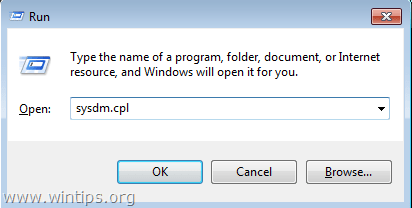
2. La Protecția sistemului verificați dacă Protecția pe unitatea principală este Activată.
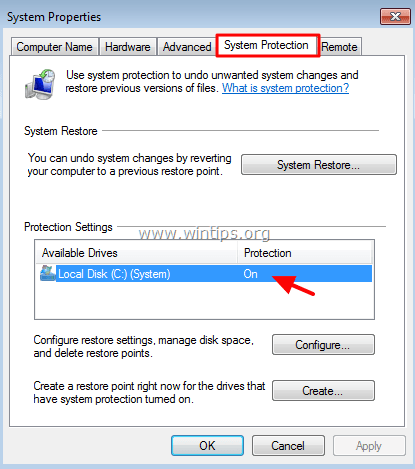
4. Dacă Protecția este dezactivată sau dacă doriți să vizualizați setările de protecție sau să activați protecția sistemului pentru restul unităților, atunci:
a. Alegeți unitatea pe care doriți să activați protecția și faceți clic pe Configurați .
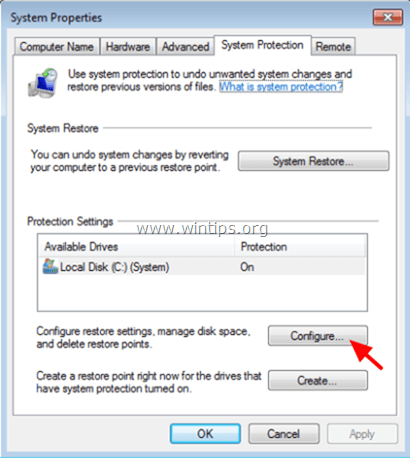
b. Puneți cursorul Max Usage la 15-20% (cel puțin) și faceți clic pe OK .
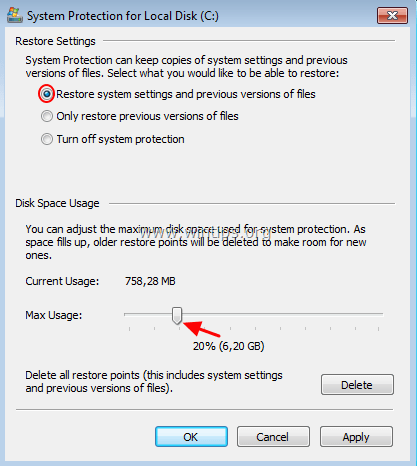
Partea 2. ATENȚIE la e-mailuri și atașamente!
Cel mai des întâlnit mod în care sosesc virușii Ransomware este prin intermediul unui e-mail care conține un atașament malițios sau un link HTML malițios. Aceste tipuri de e-mailuri păcălesc oamenii să creadă că e-mailul provine de la un expeditor de încredere și încurajează utilizatorul să deschidă atașamentul sau link-ul HTML pentru a afla informațiile importante conținute. Așadar, gândiți-vă înainte de a deschide orice e-mail și mai multîn mod special:
1. FIȚI SUSPICIENT atunci când primiți un e-mail cu un document atașat* care se presupune a fi o factură, o ofertă, o notificare bancară sau o factură etc. la care nu vă așteptați.
De exemplu, dacă atașamentul malițios se numește " Factura_231244 .doc", atunci probabil că este fals și conține un virus.
2. NU ACTIVAȚI MACROS într-un document (word sau excel) primit prin e-mail sau pe internet care vă solicită sau vă sfătuiește* să activați macrocomenzi pentru a vizualiza corect conținutul acestuia. Dacă activați macrocomenzi, atunci veți rula un cod care vă va cripta fișierele.
De exemplu, dacă primiți următorul mesaj la deschiderea unui document primit prin e-mail: " Activați macrocomenzile dacă datele sunt incorecte ", nu activați Macro și ștergeți imediat e-mailul.
3. NU DESCHIDEȚI NICIODATĂ atașamentele din e-mailurile nesolicitate cu mesaje text înșelătoare* care vă îndeamnă să deschideți atașamentul inclus, pentru a vedea detaliile importante pe care le conține documentul. Infractorii cibernetici trimit adesea mesaje de e-mail false care par legitime și care seamănă cu notificări de la bancă, de la sistemul de colectare a taxelor, de la un magazin online etc.
De exemplu, în mesajul de e-mail se poate scrie: " Stimate domnule, Vă rugăm să consultați factura atașată (document MS Word) și să efectuați plata în conformitate cu condițiile enumerate în partea de jos a facturii. ".
4. NU VIZITAȚI LINII HTML din e-mailuri nesolicitate (sau mesaje pop-up) care vă păcălesc să vizualizați sau să descărcați materiale de pe Web.
5. NU DESCHIDEȚI e-mailuri de la expeditori necunoscuți (sau cunoscuți), cu atașamente suspecte (.doc, .zip, .exe etc.) sau linkuri HTML suspecte.
6. În cele din urmă, deschideți cu prudență e-mailurile de la persoane pe care nu le cunoașteți și numai dacă par legitime.
Practici suplimentare pentru a preveni infecțiile Ransomware și Malware.
1. NU VIZITAȚI site-urile web malițioase, cum ar fi site-urile care vă redirecționează automat către alte site-uri sau care deschid continuu ferestre pop-up.
2. NU INSTALAȚI și NU EXECUTAȚI (rulați) programe care provin din surse necunoscute. De exemplu: nu instalați programe care se presupune că ar trebui să vă curețe sau să vă optimizeze computerul, sau plugin-uri pentru browserul web care se presupune că sunt necesare pentru a vizualiza corect conținutul unui site web.
3. NU deschideți un e-mail intitulat " Contul dvs. bancar a fost înghețat. Acțiune necesară ", deoarece este clar că este o încercare de a vă fura acreditările bancare. (Băncile nu trimit sau solicită astfel de informații prin e-mail!).
4. NU COMPILAȚI FORMULARELE ONLINE cu datele dumneavoastră personale, până nu verificați dacă site-ul este legal, cu motivarea explicată a utilizării informațiilor primite, cu datele de contact ale celui care colectează informațiile, cu designul adecvat și logo-urile oficiale ale creatorului site-ului și scopurile acestuia.
5. NU DISTRIBUIȚI NICIODATĂ MATERIAL PERSONAL (de exemplu, fotografii, documente etc.) sau informații (cum ar fi numele complet, data nașterii, numărul de telefon, adresa, numărul cărții de credit) cu persoane necunoscute sau site-uri necunoscute.
Partea 3. FII PROTEJAT.
Pasul 1. Instalați un program anti-Ransomware.
Instalați unul dintre următoarele programe anti-Ransomware pentru a preveni atacurile ransomware:
- Malwarebytes Anti-Ransomware (gratuit): Malwarebytes Anti-Ransomware Beta este un program care vă protejează computerul de programele ransomware care criptează fișiere.Bitdefender Anti-Ransomware (gratuit): Cercetătorii Bitdefender anti-malware au lansat un nou instrument de vaccinare care vă poate proteja împotriva versiunilor cunoscute și a posibilelor versiuni viitoare ale familiilor de ransomware criptografice CTB-Locker, Locky și TeslaCrypt, exploatând defectele din metodele lor de răspândire.Emsisoft Anti-Malware (~20€): Emsisoft Anti-Malware este alimentat de un scaner malware cu două motoare pentru o putere de curățare malware de două ori mai mare, fără cerințe suplimentare de resurse. În plus, Emsisoft Anti-Malware poate chiar să elimine programele cu potențial nedorit (PUP) care vă supraîncarcă calculatorul cu resurse inutile.Kasperksy FREE ANTI-RANSOMWARE TOOL FOR BUSINESS este un instrument complementar gratuit pentru întreprinderile mici și mijlocii, bazat pe două elemente de bazătehnologii: Kaspersky Security Network și System Watcher, care identifică modelele de comportament ale ransomware și protejează punctele finale bazate pe Windows. Software-ul este compatibil cu soluțiile de protecție de la terți instalate pe PC-uri și poate servi ca software de a doua opinie pentru cea mai avansată protecție împotriva criptomalware.
Pasul 2. Setați politicile de restricționare a software-ului.
Virușii de tip ransomware folosesc anumite căi de acces din computerul dvs. pentru a rula executabilele malițioase și a vă infecta sistemul. Așadar, o măsură de precauție foarte bună pentru a evita ca acest lucru să se întâmple este să împiedicați rularea executabilelor (aplicații .exe) din aceste locații: %LocalAppData%, %AppData%, %Temp%, C:\Windows.
1. %LocalAppData%
- Windows 10, 8, 7/Vista: C:\Users\\\AppData\Local Windows XP: C:\Documente și setări\\\Local Settings
2. %AppData%
- Windows 10, 8, 7/Vista: C:\Users\\\AppData\Roaming Windows XP: C:\\Documente și setări\\\Application Data
3. %Temp%
- Windows 10, 8, 7/Vista: C:\Users\\\AppData\Local\Temp Windows XP: C:\Documente și setări\\\Local Settings\Temp
4. C:\Windows
Pentru a bloca rularea executabilelor (în locațiile de mai sus), asigurați-vă mai întâi că computerul dumneavoastră nu conține viruși/malware și apoi:
- Aplicați automat politicile de restricționare a software-ului cu ajutorul instrumentului CryptoPrevent*. (Toate edițiile Windows).
OR
- Aplicați manual politicile de restricționare a software-ului (edițiile Windows 7 Pro, Ultimate sau Server 2008).
Instrumentul CryptoPrevent de la Foolish.IT, este un supliment de software antivirus/de securitate, conceput inițial pentru a preveni infectarea de la amenințarea CryptoLocker, apărută la sfârșitul anului 2013. De atunci, CryptoPrevent a devenit o soluție robustă, oferind protecție împotriva unei game largi de ransomware și alte programe malware.
Pasul 3. Setați Politici de ștergere pe computerul sau rețeaua dvs.
1. Creați un cont secundar pe computerul dvs. cu privilegii limitate (Cont standard), mai ales dacă același computer este utilizat de mai multe persoane (de exemplu, copilul/copiii dvs.).
2. Specificați credențiale de conectare unice și puternice (nume de utilizator și parolă) pentru fiecare utilizator care are acces la computerul sau rețeaua dvs.
3. Protejați folderele partajate de pe computer sau din rețea, specificând doar drepturile necesare (Citire/Scriere/Modificare/Eliminare) fiecărui utilizator care are acces și nu acordați utilizatorilor mai multă putere asupra folderelor partajate decât au nevoie.
Pași suplimentari pentru a vă proteja computerul de Ransomware, Malware etc.
1. LISTA ALBĂ A APLICAȚIILOR: Lista albă a aplicațiilor este o practică care acordă acces doar unor programe specifice pentru a fi rulate și interzice accesul programelor necunoscute. Prin utilizarea acestei liste albe a aplicațiilor, utilizatorul specifică o listă de aplicații care au voie să ruleze (lista albă) și interzice executarea tuturor celorlalte aplicații care nu sunt incluse în listă. BleepingComputer a publicat un articol interesant despreCum se creează o politică de listă albă a aplicațiilor în Windows.
2. ANTIVIRUS: Instalați un program antivirus/de securitate pe sistemul dvs. și țineți-l actualizat. De asemenea, scanați-vă periodic sistemul pentru a detecta viruși sau infecții malware.
- Articole conexe:
- Cele mai bune programe antivirus gratuite pentru uz casnic.Scanare rapidă a programelor malware și ghid de eliminare pentru PC-uri.
3. WINDOWS UPDATE: Păstrați întotdeauna Windows actualizat cu cele mai recente actualizări.
DIN NOU: Cea mai importantă acțiune pe care trebuie să o întreprindeți pentru a reduce riscul de a vă pierde fișierele, este să faceți periodic copii de siguranță ale fișierelor dumneavoastră pe alte suporturi și păstrați aceste suporturi OFFLINE .
Asta este! Spuneți-mi dacă acest ghid v-a ajutat, lăsând un comentariu despre experiența dvs. Vă rugăm să dați like și să distribuiți acest ghid pentru a-i ajuta și pe alții.

Andy Davis
Blogul unui administrator de sistem despre Windows





